Spis treści
Det kritiska felet Unmountable Boot Volume Windows 11 indikerar att operativsystemet inte kan komma åt eller montera startenheten, som inkluderar viktiga filer som behövs för att systemet ska starta. Det här problemet kommer att orsaka följande symptom i Windows 11:
- Felmeddelandet visas på den blå skärmen för döden (BSOD).
- Systemet startar om i en slinga på grund av oförmåga att starta upp i Windows.
- Automatiska försök att åtgärda problemet misslyckas med att åtgärda det.
- Tillgänglighetsproblem med data och systemfiler på den primära enheten
Om du har att göra med ett Windows 11-fel som inte går att montera, hjälper den här guiden dig. EaseUS har täckt fem möjliga korrigeringar och de vanligaste orsakerna till problemet.
- Tips
- Om du möter liknande Unmountable Boot Volume Windows 10/8/7 är den här guiden också effektiv för andra operativsystem.
Så här fixar du omöjlig startvolym Windows 11
Låt oss upptäcka hur du löser problemet med omkopplingsbar startvolym i Windows 11. Välj gärna vilken lösning som helst efter dina behov.
- Fix 1. Använd Auto Repair
- Fix 2. Reparera MBR
- Fix 3. Kör SFC
- Fix 4. Kör CHKDSK
- Fix 5. Använd Boot Repair Utility
Fortsätt läsa, så kommer vi att tillhandahålla steg-för-steg-guider för att fixa de ommonterbara startvolymen Windows 11-fel. Och om du tycker att den här guiden är användbar, klicka på knapparna och dela den med någon i nöd.
Fix 1. Använd Auto Repair
Windows 11 tillåter användare att reparera det ommonterbara startfelet automatiskt. Verktyget "Auto Repair" i Windows är utformat för att felsöka och fixa startrelaterade problem på egen hand. Använd installationsmediet för Windows 10/11 för att komma åt den automatiska reparationsfunktionen. Här är stegen för att felsöka problemet med Auto Repair:
Steg 1: Anslut en USB-mediaenhet och slå på ditt system. Det ger dig tillgång till reparationsmenyn.
Steg 2: Vänta med att starta upp datorn och välj alternativet "Reparera din dator" när den har startat.
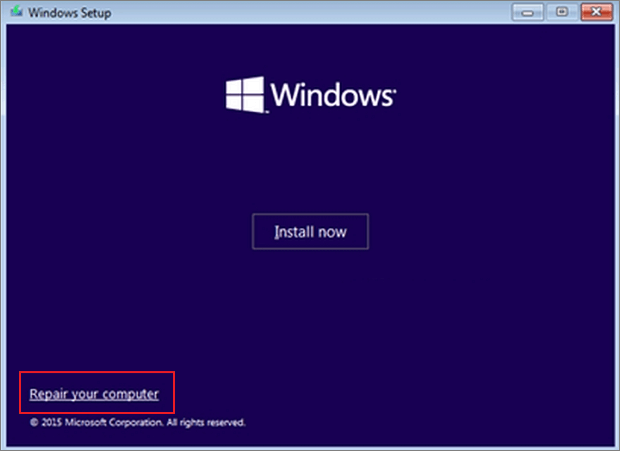
Steg 3: Välj "Felsökning" för "Avancerade alternativ".
Steg 4: Välj "Reparera din dator" från listan och välj sedan alternativet "Felsökning".
Steg 5: Klicka på "Startup Repair" och låt systemet åtgärda felet med den omöjliga startvolymen.

Steg 6: Starta om datorn och kontrollera om problemet är löst.
Om Auto Repair misslyckas med att reparera problemet, försök att reparera MBR med det rekommenderade verktyget.
Fix 2. Reparera MBR
Master Boot Record i Windows-datorer innehåller partitions- och systemrelaterade filer. Dessa filer innehåller OS-informationen som hjälper datorn att starta ordentligt. Det skadade MBR-systemet på din dator kan vara ansvarigt för Windows 11-felet som inte kan monteras på startvolymen.
EaseUS Partition Master är en gratis lösning för att reparera MBR. Detta MBR-reparationsverktyg hindrar dig från att gräva djupare genom komplexa manuella procedurer. Den erbjuder en "Repair MBR"-funktion som är lättillgänglig och speciellt utformad för att underlätta MBR-reparation. Dess vänliga gränssnitt och ytterligare funktioner hjälper användare att snabbt fixa flera diskrelaterade problem. Du kan hantera omonterbara startvolymer eller omstartbara datorer, vilket minskar stilleståndstiden och ökar produktiviteten.
Ladda ner EaseUS Partition Master för att reparera MBR och återställa systemets startfunktion med ett klick.
Steg 1. Skapa en WinPE startbar disk
- Starta EaseUS Partition Master och klicka på "Bootable Media" i verktygsfältet. Välj "Skapa startbart media".
- Klicka på "Nästa" för att avsluta processen.

Steg 2. Starta EaseUS Partition Master Bootable USB
- Anslut den startbara USB eller CD/DVD till din PC.
- Tryck på F2 eller Del när du startar om datorn för att öppna BIOS-skärmen. Ställ in och starta din dator från "Flyttbara enheter" eller "CD-ROM-enhet". Och sedan körs EaseUS Partition Master automatiskt.
Steg 3. Bygg om MBR
- Klicka på "Toolkit" och välj "Rebuild MBR".

- Välj disk och typ av MBR. Klicka sedan på "Rebuild".

- Efter det kan du se "MBR har framgångsrikt återuppbyggts på Disk X".

Verktyget ger en enkel lösning för att fixa MBR-fel, och det fixar även eventuella startrelaterade problem. Här är några av de situationer där användare ofta använder för att reparera MBR eller skapa startbar USB för att fixa andra startfel:
- Startdisken visas inte i BIOS
- Systemet kan inte hitta några startbara enheter
- Datorn har startat om från en buggkontroll
Om du stöter på andra fel, till exempel skadade hårddiskar eller filsystem, kan det här verktyget hjälpa dig att lösa dem snabbt och enkelt. Tveka inte att ladda ner det gratis!
⭐Mer hjälp
Om du har ytterligare frågor om det här verktyget och eventuella problem med att följa instruktionerna ovan, finns vårt dedikerade supportteam tillgängligt för att ge personlig vägledning:
EaseUS Windows Boot Repair Services
Klicka här för att kontakta EaseUS Partition Master-experter gratis
EaseUS-experter finns tillgängliga för att förse dig med 1-mot-1 manuella tjänster (24*7) och hjälpa till att fixa Windows-startfel, BSOD eller datorstartslingor. Våra experter kommer att erbjuda dig GRATIS utvärderingstjänster och effektivt diagnostisera och lösa systemstartfel, Windows-stoppkoder och OS-problem med eftersläpning med hjälp av deras årtionden av erfarenheter.
- 1. Fixa BSOD - blue/black screen of death error på grund av Windows-uppdatering eller andra orsaker.
- 2. Bli av med Windows-startfel som att ingen startbar enhet hittades, eller BCD-filen är skadad.
- 3. Servera för att fixa 0X000_error codes på problem med Windows-system eller OS-startslingor.
Fix 3. Kör SFC
Du kan prova att köra SFC om du kan de grundläggande CMD-kommandona. SFC är ett inbyggt Windows-verktyg för att kontrollera och reparera skadade systemfiler som orsakar ett ommonterbart startvolymfel. Se följande steg för att köra SFC i Windows 11.
Steg 1: Öppna menyn från installations-/återställningsenheten och klicka på "Felsök".
Steg 2: Gå till "Avancerade alternativ" och välj "Kommandotolk".
Steg 3: Skriv följande kommando i CMD-fönstret och tryck på "Enter".
sfc /scannow

Steg 4: Vänta tills du ser meddelandet "Verifiering 100 % klar."
Steg 5: Starta om datorn när verifieringen är klar.
Kontrollera om problemet med ommonterbar startvolym är löst. Om SFC SCANNOW fastnar vid verifiering kan du vända dig till EaseUS Partition Master för att få hjälp.
Fix 4. Kör CHKDSK
Denna procedur för att utföra denna metod liknar den föregående. Du måste dock köra kommandot CHKDSK för att åtgärda felet. Detta CMD-kommando är enklare att använda och felsöker snabbt diskproblem. Låt oss se hur man kör CHKDSK för att fixa hårddiskfel :
Steg 1: Starta om din dator med en installations-USB-enhet.
Steg 2: Välj Felsökning
Steg 3: Skriv följande kommando och tryck på "Enter" i kommandotolksfönstret.
chkdsk h:/f

Steg 4: Skriv "Y" och tryck på Enter när du uppmanas att schemalägga kontrollen efter en omstart.
Steg 5: Starta om datorn och vänta ett tag. Operativsystemet kan ta ett tag att känna igen startvolymen.
Fix 5. Använd Boot Repair Utility
Om ingen av teknikerna som beskrivs ovan är framgångsrika, använd ett kostnadsfritt Windows-bootreparationsverktyg - EaseUS Partition Master. Tillsammans med MBR-reparation (som nämns i en fix 2) erbjuder den flera användbara funktioner för att lösa diskrelaterade problem, såsom Unmountable boot volym Windows 11. Dess "boot repair"-funktion är utformad för att reparera startfel automatiskt eftersom du försöker fixa problemet med startvolymen.
Mjukvaran har utvecklats grundligt genom omfattande forskning och utveckling. Programvarans algoritmer har fulländats genom att noggrant undersöka många startproblem för att lösa vanliga startproblem och andra typiska diskfel. Verktygets användargränssnitt och enkla funktionalitet hjälper det att bli en mångsidig disklösning.
Prova gratisversionen av EaseUS Partition Master och njut av dess fördelar:
Steg 1. Starta EaseUS Partition Master efter att ha anslutit den externa enheten/USB till din dator, gå till "Bootable Media" och klicka på "Create bootable media."

Steg 2 . Välj en tillgänglig USB-enhet eller CD/DVD och klicka på "Skapa". Du kan också bränna Windows ISO-filen till lagringsmediet.

Steg 3. Anslut den skapade startbara enheten till den nya datorn och starta om datorn genom att trycka och hålla ned F2/Del för att komma in i BIOS. Ställ sedan in den startbara WinPE-enheten som startskiva och tryck på F10 för att avsluta.
Steg 4. Starta datorn igen och gå in i WinPE-gränssnittet. Öppna sedan EaseUS Partition Master och klicka på "Boot Repair" under alternativet "Toolkit".

Steg 5: Välj det system du vill reparera och klicka på "Reparera".

Steg 6. Vänta ett ögonblick så får du en varning om att systemet har reparerats. Klicka på "OK" för att slutföra startreparationsprocessen.

Varför avmonterbar startvolym Windows 11
Unmountable Boot Volume Windows 11 är ett kritiskt fel som kan uppstå på grund av olika underliggande problem. Här är de vanligaste orsakerna:
- Systemfilskorruption: Korrupta systemfiler kan förhindra att disken monteras och störa startprocessen.
- Hårddiskkorruption: Fysisk skada på hårddisken eller datakorruption gör det svårt för operativsystemet att laddas korrekt.
- Korruption av startvolymen: Korruption av startvolymens fil förhindrar systemet från att montera startvolymen under uppstart.
- Skadat RAM: Datakorruption orsakad av felaktiga RAM-moduler har potential att sakta ner startprocessen.
- Felaktig BIOS-konfiguration: Felaktiga inställningar i BIOS kan hindra startprocessen och resultera i fel.
- Windows-uppdateringsfel: Systemfiler kan störas av en felaktig eller ofullständig Windows-uppdatering, vilket gör att startenheten inte kan monteras.
Slutsats
Vi hoppas att artikeln hjälpte dig att fixa problemet med den omöjliga startvolymen Windows 11. Vi har täckt alla potentiella lösningar, inklusive inbyggda och tredjeparts Windows-verktyg. EaseUS Partition Master är det rekommenderade verktyget med sina avancerade funktioner. Verktyget låter användare navigera och lösa startproblem.
Vanliga frågor om Unmountable Boot Volume Windows 11
Vänligen följ detta avsnitt med vanliga frågor för mer djupgående hjälp om ämnet som diskuteras på den här sidan. Se de omfattande svaren nedan.
1. Hur kan jag fixa omstarten och välja rätt startenhet i Windows 11?
Prova följande processer om du stöter på felet "Unmountable Boot Volume":
Steg 1: Starta om din dator och håll ned "Shift"-tangenten för att komma åt alternativen "Avancerad start".
Steg 2: Välj "Felsökning" och sedan "Avancerade alternativ" och öppna "Kommandotolk".
Steg 3: Skriv följande kommando och tryck på "Enter".
chkdsk /f /r
Starta om datorn efter att processen är klar.
2. Hur fixar man omöjlig startvolym i BIOS?
Följ dessa steg för att åtgärda systemets startproblem:
Steg 1: Starta om datorn och ange BIOS-konfigurationen. I allmänhet används F2, F10, F12 eller Del.-nycklar för att ange BIOS-inställningar.
Steg 2: Navigera på fliken "Boot" med piltangenterna.
Steg 3: Välj din primära hårddisk först på listan. Använd tangenterna "+" eller "-" för att flytta enheten till listan.
Steg 4: Välj "Spara ändringar och avsluta" för att avsluta BIOS. Se om din dator startar ordentligt.
3. Hur kör man en ommonterbar startvolymfix utan en CD?
Du kan använda en USB-enhet istället för en CD för att köra som en startvolym. Skapa en startbar för denna användning för att installera rätt Windows-installationsfiler i enheten. För att göra det kan du använda Windows Media Creation Tool på en annan Windows 11-dator. Anslut enheten till din dator och ställ in den som första start från BIOS-inställningarna.
Powiązane artykuły
-
Hur man inaktiverar skrivskydd på Kingston DT50 [fullständig guide]
![author icon]() Joël/2024/10/25
Joël/2024/10/25
-
Komplett guide för att migrera Windows 11 till en ny hårddisk eller SSD
![author icon]() Joël/2024/12/22
Joël/2024/12/22
-
Hur man kringgår Bitlocker på Lenovo | 5 enkla sätt
/2024/12/15
-
Hur man bränner ISO till DVD på Windows 10/11 (steg-för-steg-instruktion)
![author icon]() Joël/2024/10/17
Joël/2024/10/17
